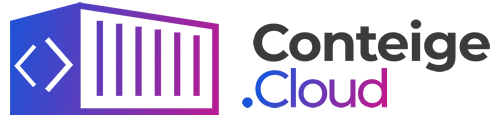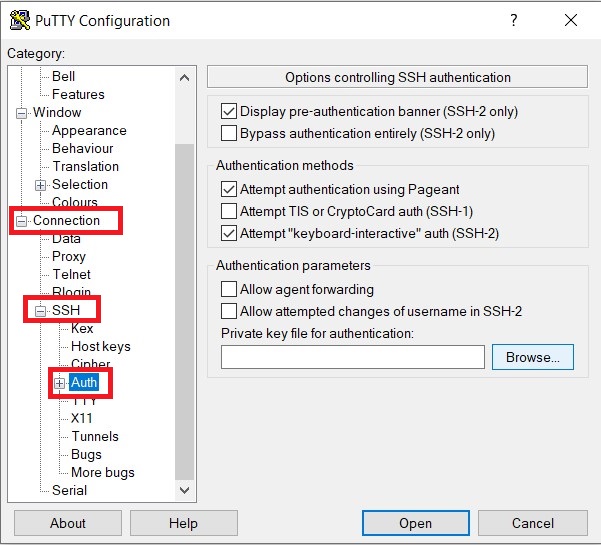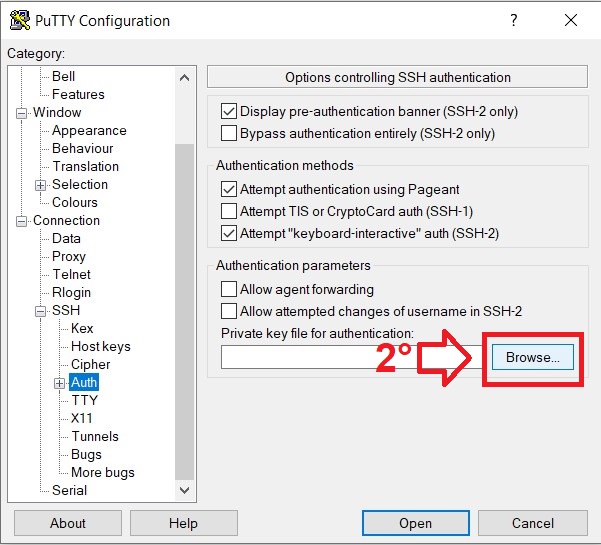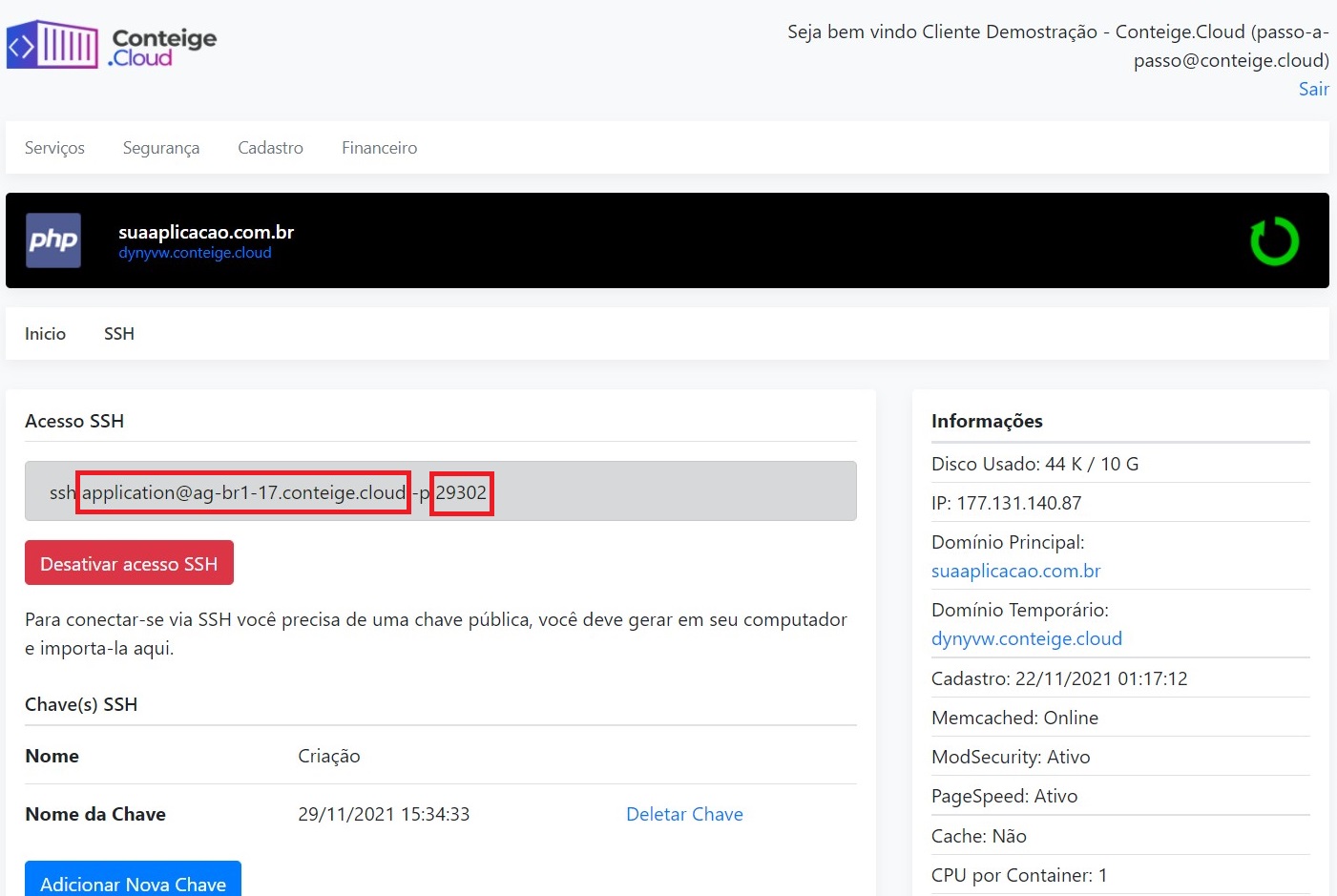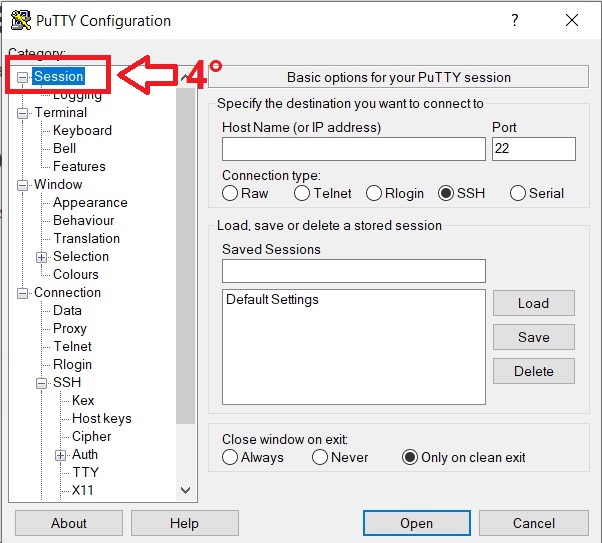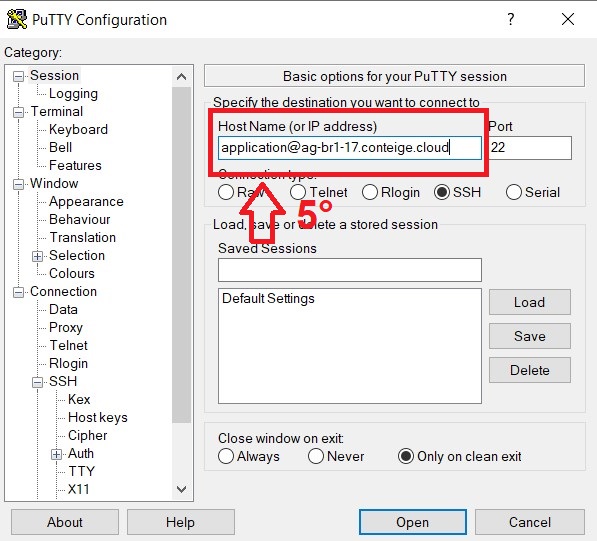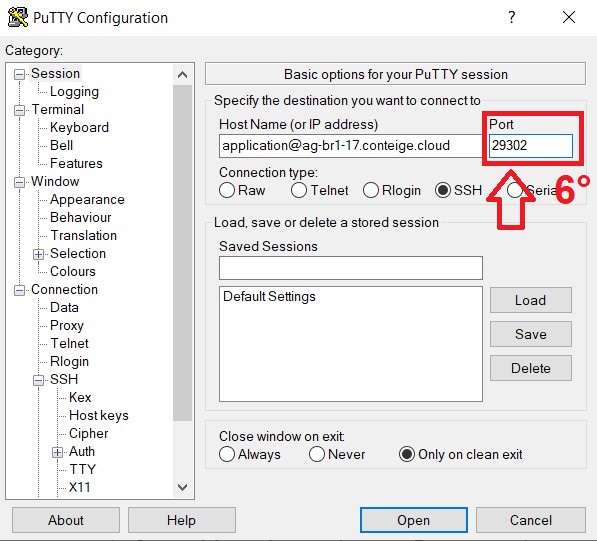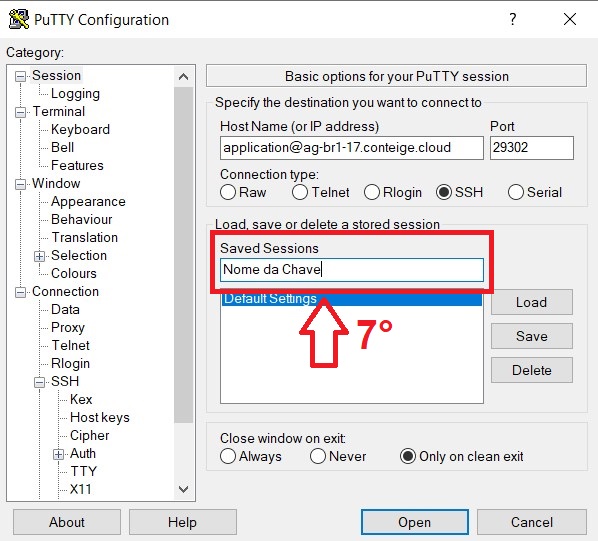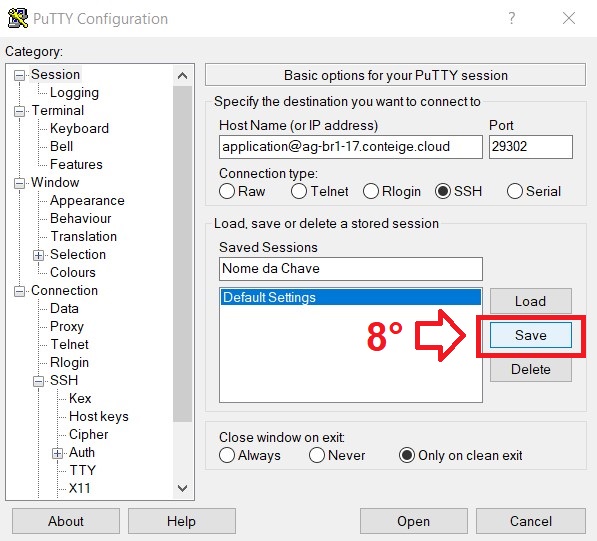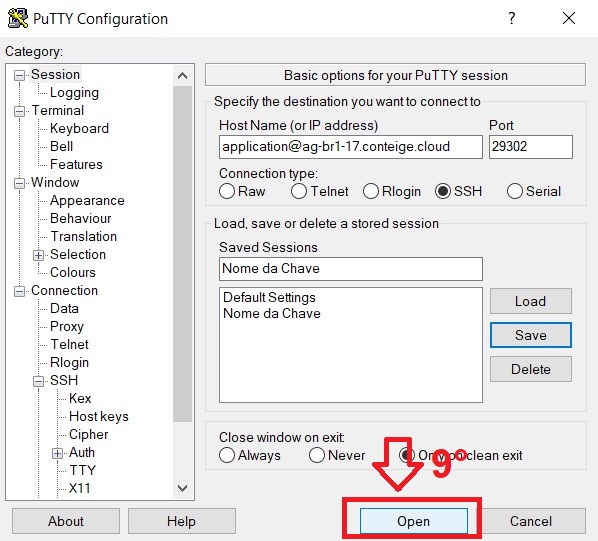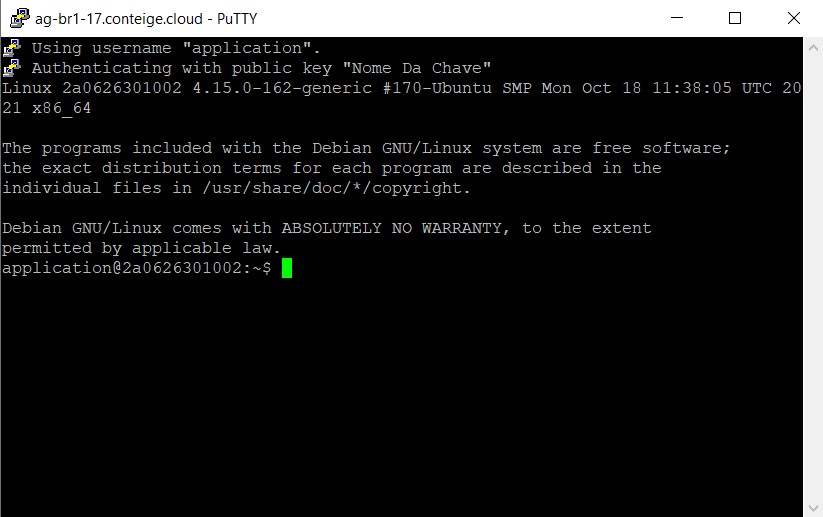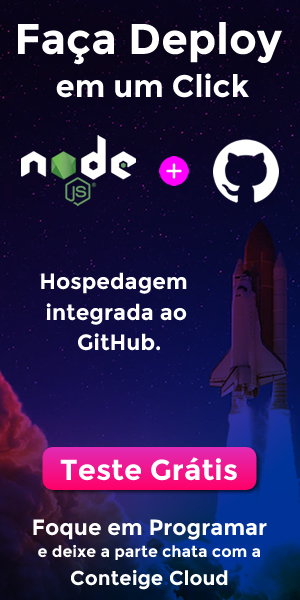Como usar chave Putty
Com sua chave e o SSH já habilitado em sua hospedagem, vamos mostrar como usar chave putty para fazer o acesso ao terminal da sua hospedagem. O software Putty é uma emulação de terminal , para fazer acesso remoto a servidores, aplicação, sites E entre outros.
1° Passo – Adicionar chave
Com o programa já aberto em seu computador, vá em “Category” faça o seguinte caminho:
Connection > SSH > Auth
2° Passo – Localizando a chave
Clicando agora no botão “Browse…”, você deve selecionar a chave que foi gerada com o puttygen.
Veja Como Criar Chave SSH com PuttyGen.
3° Passo – Dados de acesso
Na sua aplicação em “SSH”, encontre a chave e a porta fornecida para conexão.
4° Passo – Conexão
Em seguida, no PuTTY no campo de “Category” selecione o caminho de “Session”.
5° Passo – Host
Com posse das credenciais de ssh você irá preencher o campo “Host Name”, conforme no exemplo:
Host Name : application@ag-br1-17.conteige.cloud
6° Passo – Porta
Agora você deve preencher o campo “Port” conforme a porta fornecida na hospedagem.
Por exemplo: Port: 29302
7° Passo – Nome da Sessão
Em seguida, defina no campo “Saved Session” defina o nome para sua sessão.
8° Passo – Adicionar
Logo em seguida, clique no botão “Save” para salvar as credenciais de sua sessão.
9° Passo – Iniciar Sessão
Por fim, após configurar a sessão, clique sobre sobre a sessão e em seguida clique no botão “Open”.
Parabéns! Sua sessão de ssh foi realizada com sucesso!
Agora você pode executar todos os comandos necessários e navegar por sua hospedagem!
Veja também:
Habilitando o SSH em Sua Hospedagem
Como Criar Chave SSH com PuttyGen
🆘 Central de Ajuda
Quer saber mais sobre nossa hospedagem, acesse nossa Central de Ajuda!